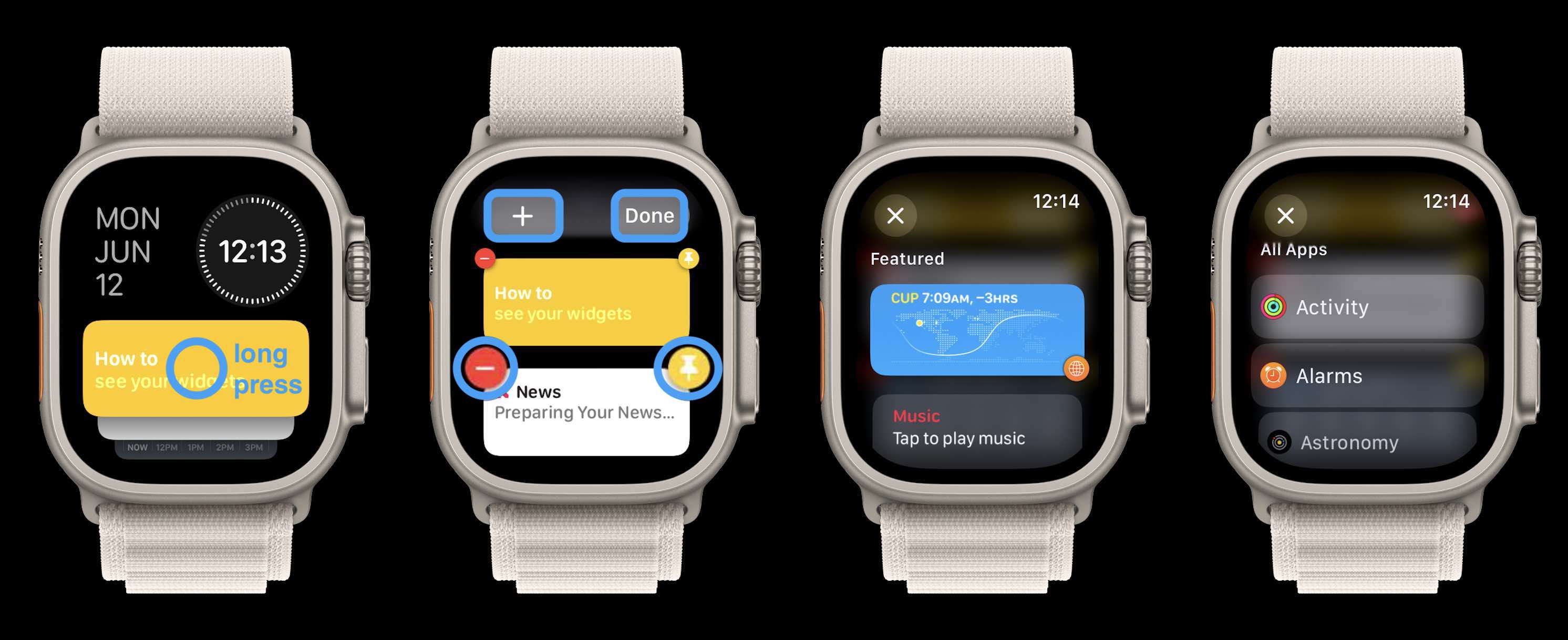اپل watchOS 10 را بهعنوان «بهروزرسانی نقطه عطفی» میبیند که هدف آن «ارائه رویکردی جدید به کاربران برای نمایش سریع اطلاعات با برنامههای بازطراحیشده، یک Smart Stack جدید برای نشان دادن ویجتهای مربوطه در صورت نیاز، و صفحههای ساعت جدید ساعتهای دوستداشتنی» است.
هنگام افزودن یک ویجت جدید، گزینه های ویژه را در بالا با همه برنامه های زیر مشاهده خواهید کرد.
ویجت ها نیمی از صفحه نمایش اپل واچ را اشغال می کنند و دو نوع وجود دارد، اولی از کل ویجت برای یک برنامه استفاده می کند و نوع دوم ویجت را می توان با سه پیچیدگی برنامه سفارشی کرد.
watchOS 10 اکنون به صورت بتا در دسترس است – اما به خاطر داشته باشید که اگر آن را روی Apple Watch خود نصب کنید، راهی برای تنزل دادن به watchOS 9 وجود ندارد. در راهنمای ما درباره نصب بتا بیشتر بدانید.
- در اپل واچ با سیستم عامل watchOS 10، روی Digital Crown خود به بالا بروید یا انگشت خود را به سمت بالا بکشید (کنترل مرکز اکنون با دکمه کناری در watchOS 10 باز می شود)
- حالا شما خواهید دید رابط کاربری ویجت جدید
- انگشت خود را بکشید یا اسکرول کنید تا همه ویجتهای موجود در پشته هوشمند خود را ببینید (همچنین میتوانید برای یک نمای کلی کوچک روی ویجت زرد ضربه بزنید)
- فشار طولانی روی یک ویجت برای ویرایش آنها
- را فشار دهید قرمز – نماد حذف شود ویجت ها را فشار دهید و + نماد در بالا برای اضافه کردن اخبار
- ویجت ها یک “پشته هوشمند” هستند و به طور خودکار در طول روز بر اساس زمینه تغییر می کنند – اما تنظیم مجدد/پین کردن دستی با نماد پین زرد که ویجت ها را به بالای لیست منتقل می کند و در آنجا نگه می دارد
- در پایین یک ویجت سه گانه عارضه قابل تنظیم است
- در پایین صفحه دکمه ای برای دیدن “همه برنامه ها” وجود دارد (می توانید روی آن ضربه بزنید یا به پیمایش یا کشیدن انگشت خود برای دیدن همه برنامه ها ادامه دهید)
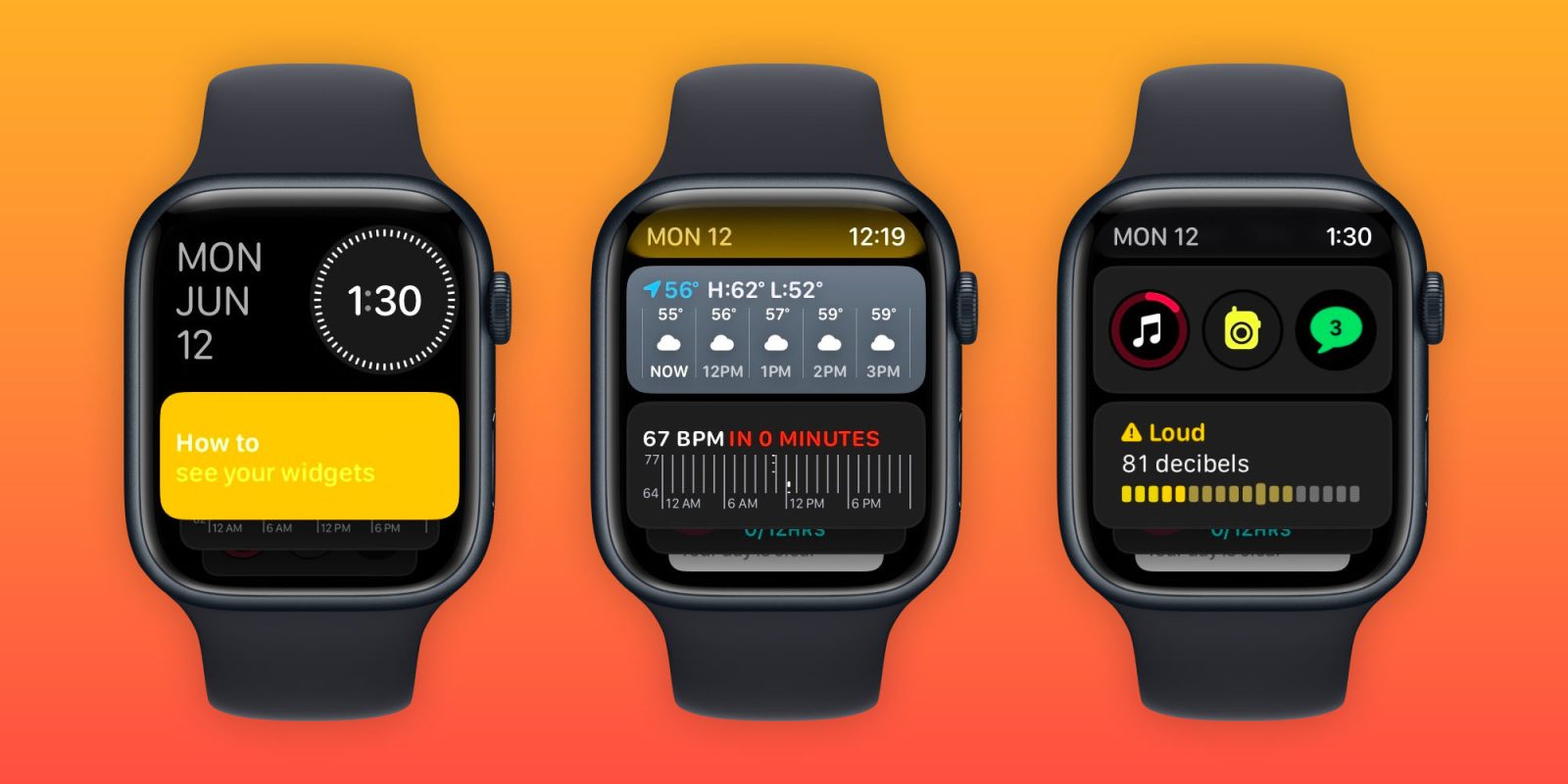
FTC: ما از لینک های وابسته خودکار درآمدزا استفاده می کنیم. بیشتر.